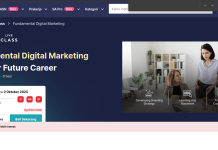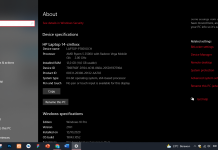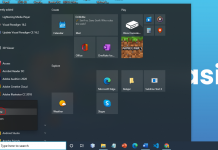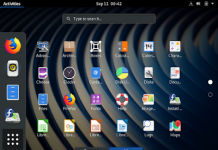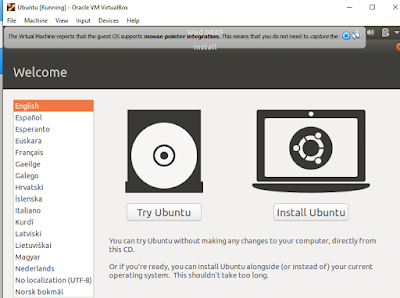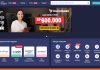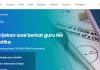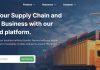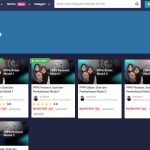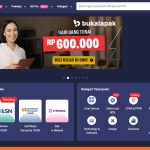Sesuai dengan judul postingan hari ini , saya akan membahas cara mengenai instalasi linux debian dengan virtual box. Kadang ada yang bertanya kepada saya, Kenapa kita harus menginstall linux ? Padahal ada windows yang lebih bagus tampilannya dari pada linux. Kalau jawaban saya sih , ini karena linux instalasinya itu adalah open source,beda dengan windows yang berlisensi atau berbayar. Dari pada saya memakai bajakan terus diketawain teman satu kuliah , ya lebih baik saya pakai sistem operasi linux sih.
Keunggulan lain dari sistem operasi linux adalah performanya yang sangat kencang . Jadi , bagi anda yang memiliki laptop yang spesifikasinya memadai , maka anda bisa menggunakan sistem operasi linux ini untuk melajukan performa laptop anda agar tidak terlalu lambat .
Linux ubuntu
Ubuntu berasal dari filosofi Afrika Selatan yang artinya kemanusiaan kepada sesama. Tujuan distribusi linux ubuntu dimaksudkan untuk memberi semangat yang terkandung didalam fisolosofi ubuntu ke dalam software atau perangkat lunak. Linux ubuntu termasuk distro linux favorit yang digunakan untuk sistem operasi free atau open source ini.
Kelebihan Linux Ubuntu :
1.Open source
Keunggulan dari sistem operasi linux , tidak bisa lepas dari kata free yaitu gratis. Linux juga bisa dimodifikasi sesua selera user.
2.Interface kepada user refreshing
Bagi anda yang sudah memakai distro lain dari linux , maka saat melihat tampilan pada distro ubuntu pasti akan langsung tertarik. Keunggulan pada tampilannya adalah icon icon aplikasi yang sangat menarik dan bisa diubah sesuai dengan selera user.
3.Aplikasi bawaan yang lengkapSaat anda telah selesai menginstall distro ubuntu ini , maka anda melihat aplikasi bawaan yang lengkap ,seperti ada office nya sehingga tidak harus didownload dulu .
4.Software center ubuntu lumayan mumpuni
Aplikasi yang anda perlukan , anda bisa mendownload nya dicenter ubuntu .Maka akan mempermudah user untuk mencari aplikasi, untuk didownload dan user tidak perlu menunngu lama, karena instalasi nya juga termasuk cepat.
5.Aplikasi yang ada diwindows bisa anda download
Terkadang aplikasi yang ada diwindows tidak ada disediakan oleh linux , tetapi jangan cemas karena linux sudah menyediakan khusus download aplikasi yang ada diwindows. Aplikasi nya tersebut adalah wine.
Kekurangan Linux Ubuntu :
1.Tampilan yang masih sederhana
Tampilan pada ubuntu kalau dibandingkan dengan distro lain , sudah termasuk unggul dan bagus sekali . Tetapi jika di bandingkan dengan windows, maka ubuntu harus lebih mempelajari memperbagus tampilan nya .Tampilan ubuntu , jika digunakan bagi orang awam yang baru menggunakan linux ,maka mereka harus beradaptasi terlebih dahulu.
2.Susah Bermain game
Jika anda ingin bermain game , maka saya sarankan untuk jangan memakai sistem operasi linux ubuntu. Karena linux sendiri belum terlalu mensupport untuk bermain game disistem operasinya.
3.Aplikasi relatif dikit
Kalau ini ya sudah pasti lah ya, namanya saja sistem operasi gratis, terus minta pula yang lebih lagi. 😀 … Ya seperti itu lah sifat manusia , Tidak pernah puas dan tidak bersyukur apa yang telah diberikan . Padahal kalau dipikir pikir orang yang buat sistem operasi ini , bukannya mudah , pasti perlu usaha yang keras sekali .
Spesifikasi minimum laptop dan PC saat install Linux ubuntu :
1.Processor laptop anda harus memilikim kecepatan 300Mhz.
2.RAM minimal 64 mb kalau diatas dari itu maka lebih bagus.
3.Harddisk minimal kapasitas nya 4GB.
4.VGA graphics laptop anda mempunya revolusi 640 x 480.
5.Memiliki CD-ROM.
Disini saya akan menjelaskan dari START virtual box saja , untuk pengaturan virtual box anda bisa melihat step 1 – 9 pada webiste https://www.dutormasi.com/2019/09/instalasi-windows-81-dengan-virtual-box.html .Anda hanya perlu merubah name ( Ubuntu ) , type dirubah jadi linux dan masukan kolom version sesuai berapa bit linux yang mau anda install.
Cara instalasi Linux ubuntu dengan virtual box :
Download lah 2 aplikasi dibawah ini agar saat melakukan perinstallan dapat berjalan dengan lancar :
1.Download aplikasi Virtual box diwebsite https://www.virtualbox.org/wiki/Download_Old_Builds.
2.Download zip linux ubuntu 64 bit atau 32 bit diwebiste https://ubuntu.com/download.
Langkah 1 : Klik Start pada menubar virtualbox
>Maka tampilan akan berpindah ke halaman dibawah ini ,tampilan ini anda disuruh memilih bahasa yang anda inginkan . *Disini saya memilih english.
>Lalu klik isntall ubuntu , maka halaman akan berpindah.
Langkah 2: Pilih keyboard layout.
>Pilih keyboard layout , maka pilih lah versi keyboard yang anda inginkan .*Saya memilih english
>Lalu klik continue.
Langkah 3:Pilih model instalasi.
>Tampilan ini anda disuruh memilih model instalasi yang diinginkan apakah mode normal atau model minimum . Pengaruh pilihan ini adalah pada software yang apa saja instalasi yang dijalankan.
>Lalu klik continue .
Langkah 4 : Pilih type installan
>Menu selanjutnya anda disuruh memilih apakah anda sepenuhnya untuk menginstall linux ubuntu saja, atau anda milih menggunakan ubuntu
terbaru dan jaga keamanan ataupun menggunakan LVM untuk menginstall ubuntu.
>Setelah itu pilih dan klik install now.


Langkah 5 : Masukkan nama daerah dan waktu
>Tampilan ini anda disuruh memasukan nama daerah anda. Lalu klik continue. *Saya masukkan daerah Pekanbaru
>Masukkan waktu daerah anda . *saya masukkan jakarta time.
>Lalu klik Continue.
Langkah 6 :Isi kolom dan selesai.
>Tampilan selanjutnya anda disuruh untuk mengisi kolom, kolomnya ada berupa nama anda , nama PC anda ,dan anda disuruh membuat username dan password. Lalu klik continue untuk melanjutkan .
>Maka anda disuruh untuk menunggu proses sampai tampilan awal dari ubuntu terlihat.
Itulah cara penginstallan linux ubuntu menggunakan virtual box , bagaimana ? Mudah bukan . Tungguin postingan saya selanjutnya , saya akan memberi tahu cara cara penginstallan menggunakan distro distro yang lain pada linux .
Semoga bermenfaat. Salam Dutormasi…!!!!